Existe un número selecto de servicios web quele permite guardar archivos directamente en Google Drive, y de esos, solo unos pocos tienen aplicaciones de Chrome. Google Drive acaba de actualizarse con una nueva función para conectar estas aplicaciones habilitadas para Drive a su Google Drive. Hacerlo le permitirá iniciar dicho servicio desde Google Drive y crear un nuevo archivo en él desde el mismo menú 'Crear' que usa para crear nuevos documentos, presentaciones, hojas de cálculo, etc. Esta publicación detalla el método simple que puede seguir para agregar una nueva aplicación o acceder a ella.
Abra Google Drive y presione el botón "Crear". Verá una nueva opción "Conectar más aplicaciones" en la parte inferior de la misma.

Se abrirá una ventana emergente en su Google Drive que enumera todas las aplicaciones que puede conectar con él. Seleccione una aplicación para instalar.
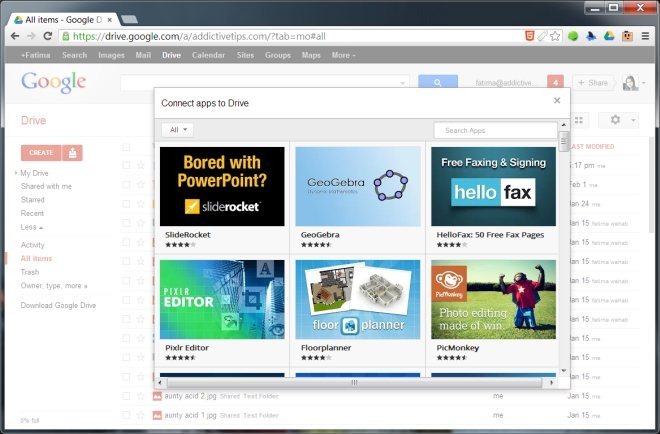
Una vez instalada, la aplicación le preguntará si deseaconfigúrelo como la aplicación predeterminada para todos los tipos de archivos que admite. En algunos casos, donde tiene dos aplicaciones que pueden abrir el mismo tipo de archivos, le permitirá elegir la aplicación predeterminada.
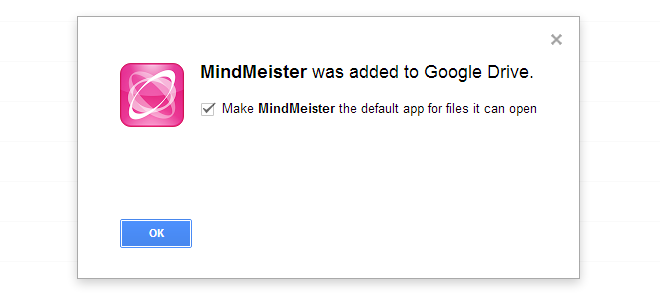
Una vez instalada, la aplicación (dependiendo de su naturaleza)puede o no aparecer en el menú Crear. Las aplicaciones para servicios que pueden crear archivos nuevos, como MindMeister o Pixlr, aparecerán en el menú, pero otras aplicaciones como DriveTunes, que reproducen archivos existentes en su Google Drive, no aparecerán aquí. Estas aplicaciones solicitarán permiso para conectarse con su Google Drive y le permitirán elegir con qué cuenta conectarse, es decir, si ha iniciado sesión en varias cuentas. Una vez que las aplicaciones estén instaladas, los archivos que guardan sus respectivos servicios se mostrarán con el ícono de la aplicación.
El propósito de este cambio es hacerlo más fácil.para abrir y crear archivos en servicios que se integran con Google Drive. Una ventaja adicional es que será más fácil encontrar aplicaciones que se conecten con su Google Drive y podría alentar a los desarrolladores a crear más, dando a Google Drive una ventaja sobre la competencia. Recuerde que los archivos todavía se están creando y accediendo en la propia interfaz del servicio. Google Drive actúa como almacenamiento y utiliza esta función como medio para enviar archivos directamente a una unidad.
Para editar una aplicación predeterminada o desconectar una que haya agregado, haga clic en el botón de la rueda dentada y, a continuación, en la opción "Administrar aplicaciones".













Comentarios